
Gli utenti Windows potrebbero aver notato un processo “Lsass.exe” nel proprio task manager. LSASS, o servizio del sottosistema di autorizzazione della sicurezza locale, è fondamentale per i PC/laptop basati su Windows.
Lsass.exe è un’attività che autentica gli utenti e li accede. Il processo tiene inoltre traccia di tutte le politiche di sicurezza e genera avvisi di registro per gli eventi di sicurezza che si verificano durante l’utilizzo del PC/laptop.
Sebbene il processo sia molto importante per la corretta sicurezza del dispositivo, a volte può causare problemi di utilizzo elevato della CPU. Molti utenti di Windows 11 hanno recentemente segnalato il problema di utilizzo elevato della CPU “LSASS.EXE”.
Pertanto, se utilizzi Windows 11 e riscontri un problema di utilizzo elevato della CPU di lsass.exe, continua a leggere l’articolo. Di seguito, abbiamo risposto a tutte le tue domande su lsass.exe e su come risolvere i problemi di utilizzo elevato della CPU. Iniziamo.
lsass.exe è un virus?
No, il processo lsass.exe originale non è un virus o malware, ma a volte il processo può essere manomesso da minacce alla sicurezza.
Il percorso originale di lsass.exe è C:\Windows\System32 (se C: è l’unità di installazione del sistema). Se trovi questo file in un punto diverso dalla partizione di sistema, probabilmente si tratterà di malware o virus.
È importante verificare se due o più lsass.exe sono in esecuzione nel Task Manager. Se trovi più varianti, controlla il percorso del file.
Inoltre, il malware può indurti a pensare che il falso lsass.exe non sia un virus rinominando il file con qualcosa che sembra molto simile. È probabile che quello falso abbia un errore di ortografia.
Di seguito, abbiamo condiviso alcuni errori di ortografia comuni che il malware può utilizzare per indurti a lasciare che il file rimanga a lungo sul tuo computer.
- Lìass. exe
- lsassa.exe
- lsass.exe
- Isassa.exe
Come risolvere l’utilizzo elevato della CPU di LSASS.exe su Windows 11
Se il file LSASS.exe originale utilizza le risorse della CPU, è necessario seguire questi passaggi per risolvere il problema di utilizzo elevato della CPU. Ecco le cose migliori da fare.
1. Riavvia il tuo computer Windows 11
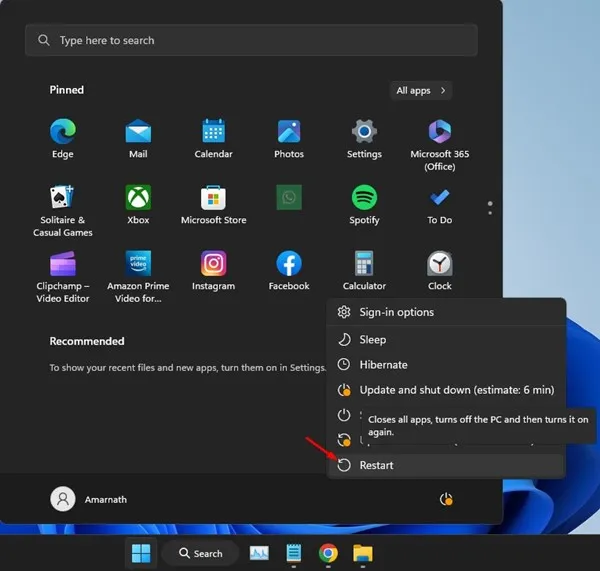
A volte, bug e problemi nel sistema operativo possono impedire il corretto funzionamento di lsass.exe. Quando ciò accade, porta a problemi di utilizzo elevato della CPU.
La cosa migliore che puoi fare per eliminare tali bug e problemi è riavviare il tuo PC Windows 11. Inoltre, riavviare il computer a intervalli regolari è una buona pratica che dovresti prendere come abitudine.
Dà alla tua macchina il tempo di raffreddarsi e libera la memoria. Quindi, fai clic sul menu di accensione di Windows 11 e seleziona Riavvia .
2. Esegui una scansione antivirus completa
Come accennato in precedenza, malware e virus possono essere camuffati sul tuo computer come un vero file lsass.exe. Pertanto, è importante garantire che il processo che aumenta l’utilizzo della CPU sia legittimo. Puoi eseguire una scansione antivirus completa per trovare e rimuovere tutti i tipi di minacce alla sicurezza dal tuo computer. Ecco cosa devi fare.
1. Digita Sicurezza di Windows nella ricerca di Windows. Successivamente, apri l’ app Sicurezza di Windows dall’elenco.
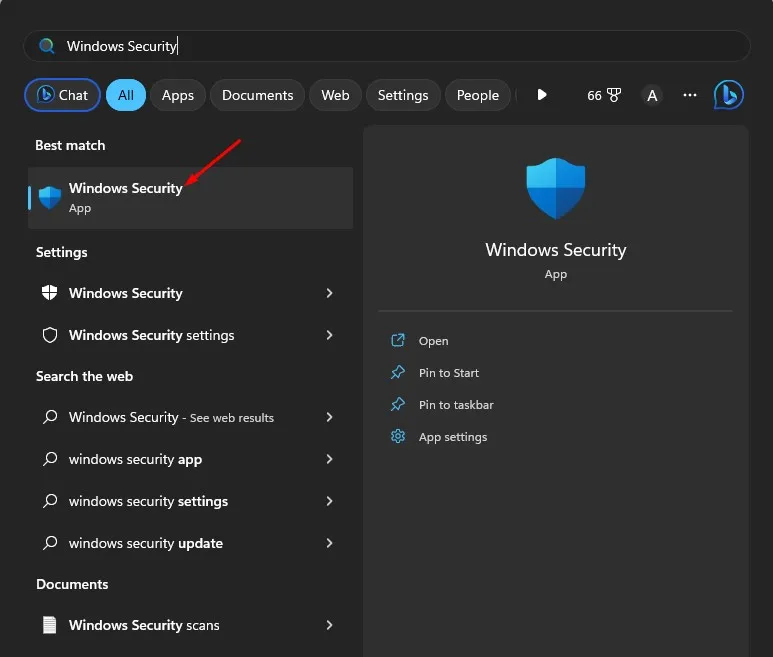
2. Quando si apre Sicurezza di Windows, selezionare la scheda Protezione da virus e minacce .
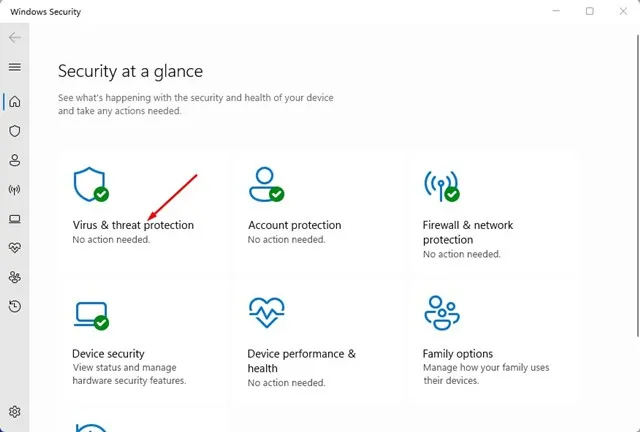
3. Fare clic sulle opzioni di scansione sotto Minacce attuali .
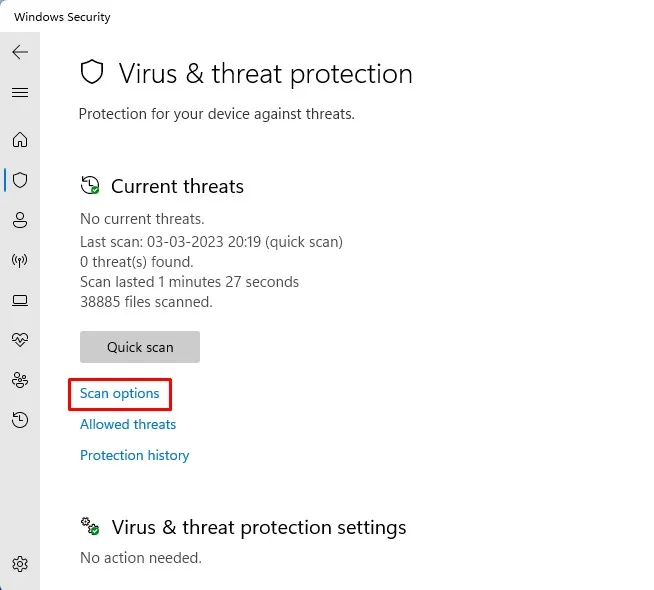
4. Selezionare Scansione completa e fare clic sul pulsante Scansione ora .
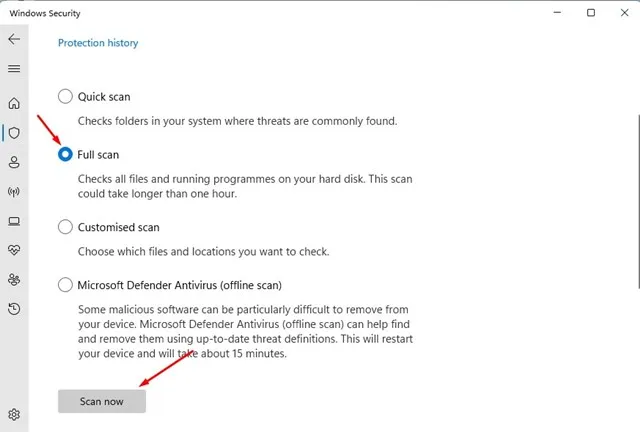
Questo è tutto! Ora l’app Sicurezza di Windows troverà e rimuoverà tutto il malware nascosto dal tuo computer. Questo dovrebbe rimuovere tutti i file lsass.exe dannosi dal tuo PC.
3. Esegui la scansione rootkit con MalwareBytes
Anche se Sicurezza di Windows è ottimo per proteggere il tuo PC, alcuni file infetti possono passare. Quindi, per evitare il rischio di rootkit, è necessario eseguire una scansione root con Malwarebytes. Ecco cosa devi fare.
1. Scarica e installa Malwarebytes sul tuo PC Windows 11.
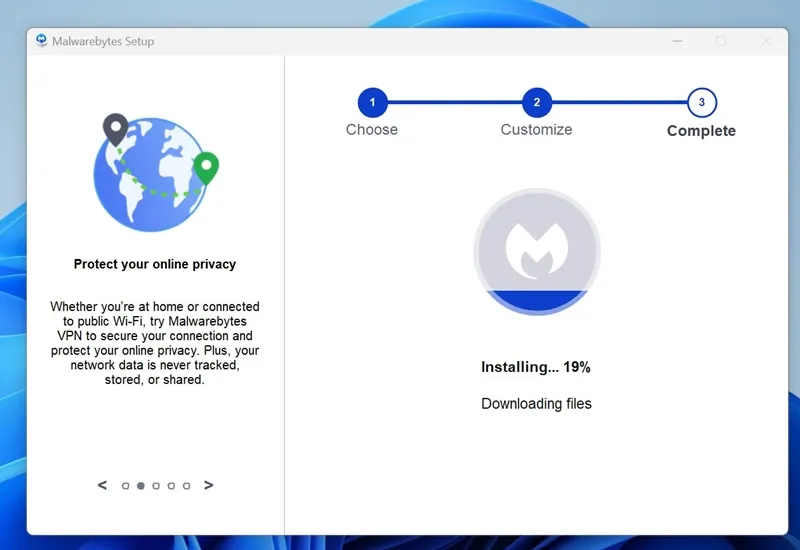
2. Una volta installato, apri Malwarebytes.
3. Nella barra laterale sinistra, fare clic su Impostazioni .
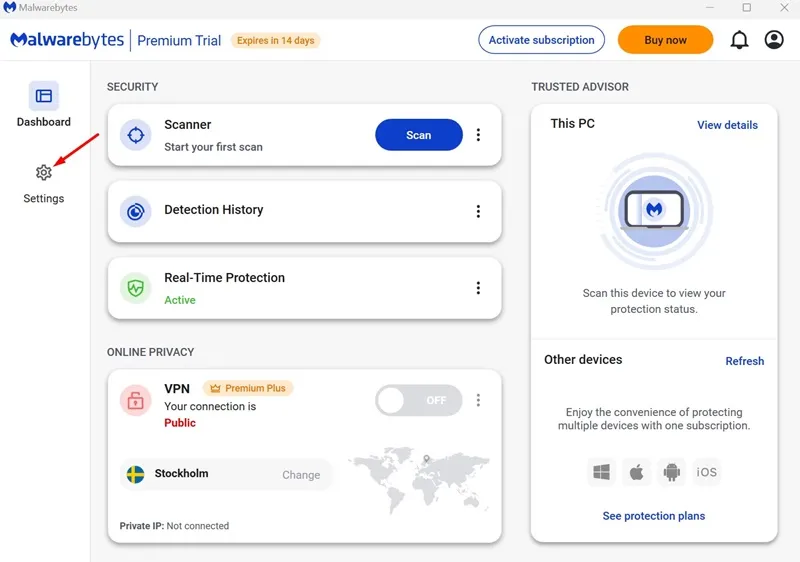
4. Successivamente, passa alla sezione Scansione e rilevamenti .
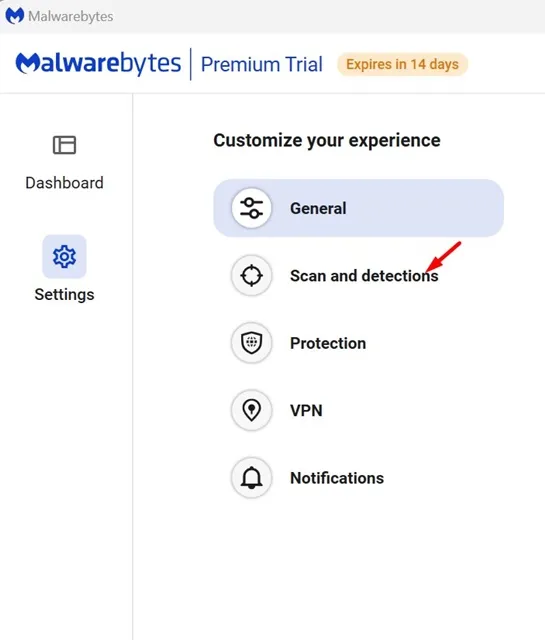
5. Nelle Opzioni di scansione, abilitare l’interruttore per ‘Scansione rootkit’.
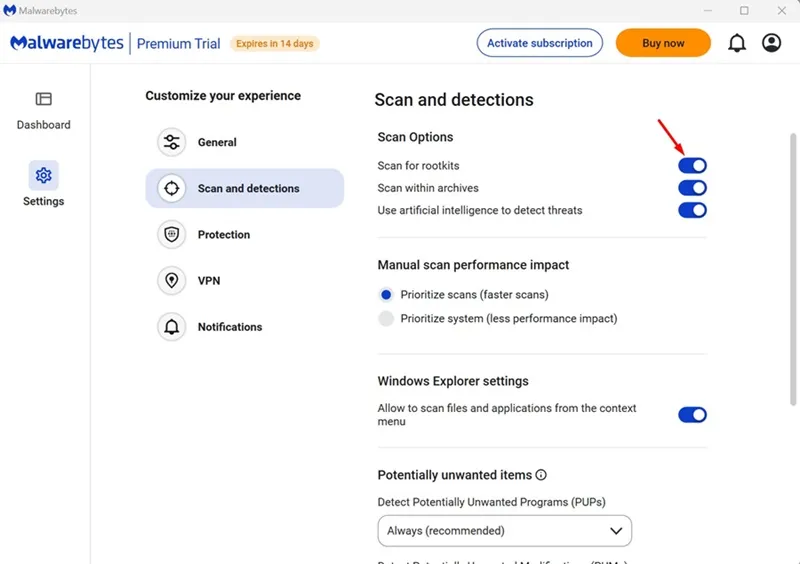
6. Successivamente, passa alla schermata principale e fai clic su Scansione .
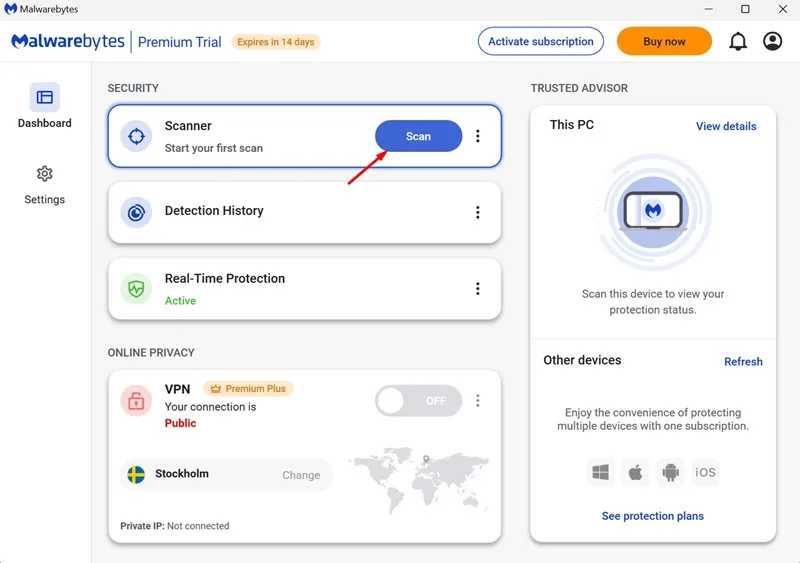
Ora Malwarebytes eseguirà una scansione del rootkit. Una volta completata la scansione, Malwarebytes segnalerà eventuali minacce trovate e ti chiederà se desideri rimuoverle. Rimuovere i rootkit.
4. Eseguire il comando SFC/DISM
La corruzione dei file di sistema è un altro motivo importante per l’elevato utilizzo della CPU di lsass.exe. Quindi, puoi provare a eseguire l’utilità SFC sul tuo computer. Ecco cosa devi fare.
1. Digita Prompt dei comandi nella ricerca di Windows 11. Successivamente, fai clic con il pulsante destro del mouse sul prompt dei comandi e seleziona Esegui come amministratore .
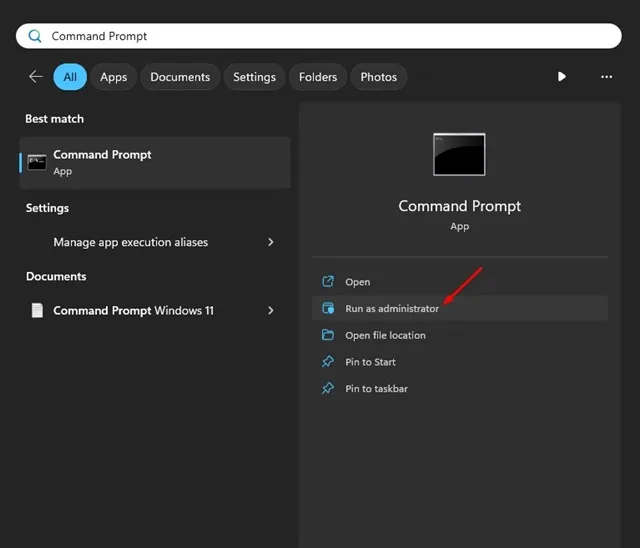
2. Quando si apre il prompt dei comandi, eseguire questo comando:
sfc /scannnow
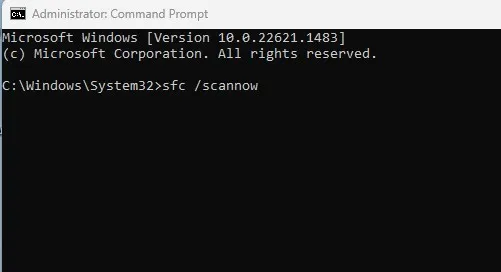
3. Se l’utilità di controllo file di sistema restituisce un errore, eseguire questi tre comandi uno per uno.
DISM /Online /Cleanup-Image /CheckHealth
DISM /Online /Cleanup-Image /ScanHealth
DISM /Online /Cleanup-Image /RestoreHealth
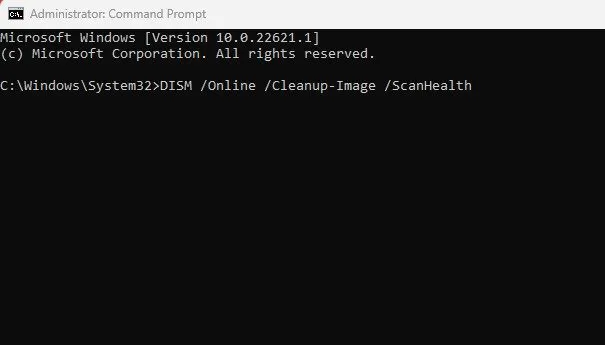
Questo è tutto! Dopo aver eseguito tutti questi comandi, riavvia il tuo PC Windows 11. Questo dovrebbe risolvere il problema di utilizzo elevato della CPU di LSASS.EXE.
5. Aggiorna il sistema operativo Windows
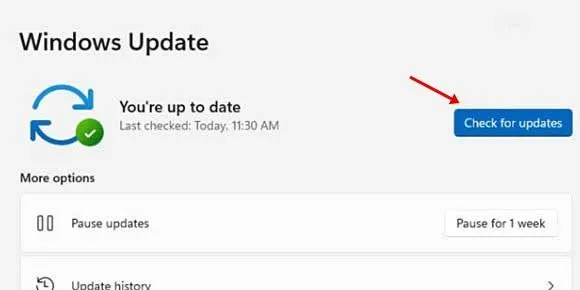
Mantenere aggiornato il sistema operativo presenta numerosi vantaggi; puoi goderti le nuove funzionalità, ottenere aggiornamenti di sicurezza, eliminare bug e problemi esistenti, ecc.
È una buona pratica di sicurezza mantenere Windows 11 sempre aggiornato. Se il problema relativo all’utilizzo elevato della CPU del processo lsass.exe non è ancora stato risolto, è molto probabile che la versione di Windows in uso sia difettosa.
Pertanto, è necessario aggiornare Windows 11 per risolvere il problema. Devi andare su Impostazioni > Aggiornamenti di Windows > Verifica aggiornamenti per scaricare e installare tutti gli aggiornamenti in sospeso.
6. Eseguire un ripristino del sistema
Se nulla ha funzionato a tuo favore, l’opzione migliore successiva è eseguire un ripristino del sistema. Tuttavia, questo metodo non sarà utile se non disponi di punti di ripristino.
Quindi, segui questo metodo solo se hai già creato un punto di ripristino. Ecco i passaggi che devi seguire.
1. Digita Recovery nella ricerca di Windows 11. Successivamente, apri l’app Recovery dall’elenco delle Impostazioni.
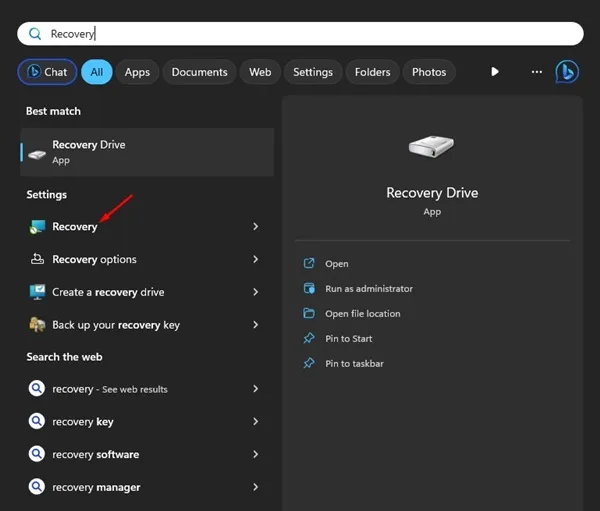
2. Quando si apre l’app Ripristino, fare clic su Apri Ripristino configurazione di sistema .
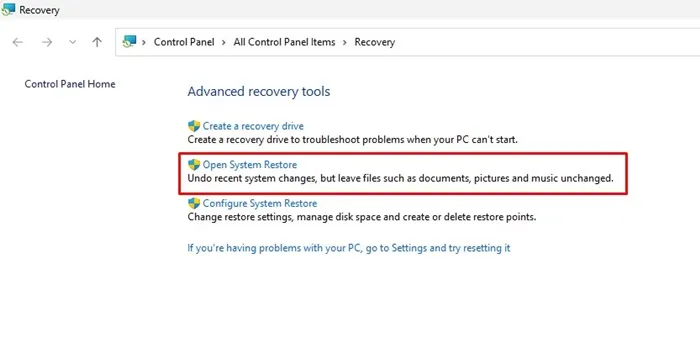
3. Selezionare Scegli un punto di ripristino diverso nella finestra di dialogo Ripristino configurazione di sistema.
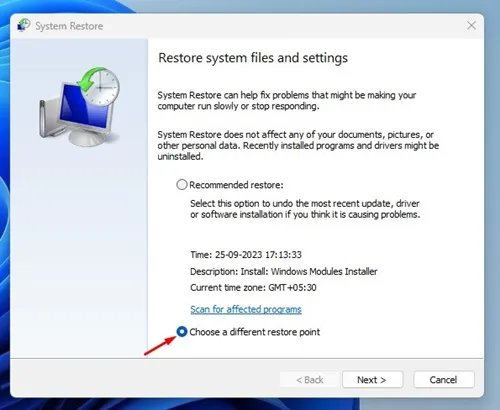
4. Ora seleziona il punto di ripristino creato prima che il problema si manifestasse per primo. Una volta selezionato, fare clic sul pulsante Avanti .
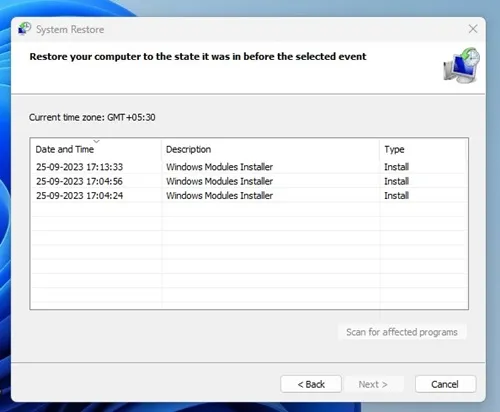
5. Nella schermata di conferma, fare clic sul pulsante Fine .
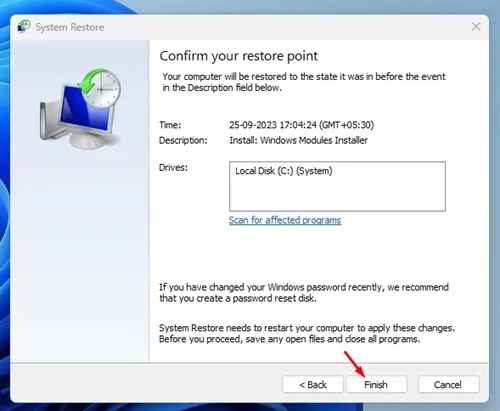
Questo è tutto! Ecco come ripristinare un computer Windows 11.
Quindi, questi sono i metodi migliori per risolvere il problema di utilizzo elevato della CPU di lsass.exe. Se hai seguito attentamente tutti i metodi, è probabile che l’elevato utilizzo della CPU di lsass.exe sia già stato risolto. Facci sapere se hai bisogno di ulteriore aiuto per comprendere lsass.exe su Windows 11.




Lascia un commento